CentOS 8コマンドラインバージョンをインストールし、その上にグラフィカルユーザーインターフェイスをインストールしますか?次に、従うべきコマンドがあります。
CentOSは、何百万ものホスティング環境で使用されている主要なオープンソースオペレーティングシステムの1つです。 Webやデータベースなどのさまざまな種類のサーバーを展開します。ただし、コマンドラインを初めて使用する場合は、苦労することになります。したがって、このLinuxを学び、マスターになるために、グラフィカルユーザーインターフェイスから始めることをお勧めします。
さらに、上級ユーザーでさえ、さまざまなプロセスを簡単に処理するためにグラフィカルデスクトップ環境が必要になる場合があります。したがって、GUIなしでRHEL8またはCentOS8サーバーまたはワークステーションを使用していて、新しいものをインストールしたくない場合。次に、このチュートリアルに従ってください。
このチュートリアルに従う必要があるもの:
- rootユーザーへのアクセス
- CLIを備えたCentOSサーバー
- インターネット接続
注意事項 :このバージョンでは、KDEよりもGnomeを使用した方がよいでしょう。ただし、GUIアプリケーションをインストールせず、サーバータスクを管理および監視するためのインタラクティブなインターフェースが必要な場合。次に、Webベースのグラフィカルサーバー管理プラットフォームまたはWebminであるCockPitをインストールすることをお勧めします。
CentOS8またはRedhat8にGUIGnomeをインストールする
CentOSの新しいコピーをインストールするときと同じように、利用可能なGUIパッケージを選択するオプションが表示されます。同様に、後でインストールすることもできます。 Gnomeとは別に、このチュートリアルではKDEのインストールについても説明しています。選択に応じて、KDEを選択してください。ここでは、両方のコマンドを示します。
1。 CentOS8パッケージを更新する
移動してCentOS8またはRHEL8で使用可能な環境グループのリストを確認する前に、systemupdateコマンドを実行してみましょう。これにより、サーバーまたはワークステーションで使用可能なすべてのパッケージが最新の状態になります。
dnf update
または
yum update
2。利用可能な環境グループを一覧表示する
実際、コマンドを簡単に実行して、GNOMEデスクトップGUIインターフェイスをインストールできます。ただし、知識を得るため、または利用可能な環境を確認するために、コマンドを実行してみましょう。
dnf group list
上記のコマンドリスト-GUIを備えたサーバー、サーバー、ワークステーション、KDEプラズマワークスペース、仮想化ホスト、およびカスタムオペレーティングシステムグループ。それに加えて、RedHatまたはCentOSにすでにインストールされているデスクトップ環境のグループも表示します。最小限のインストールがあり、同じことがスクリーンショットに表示されているように。
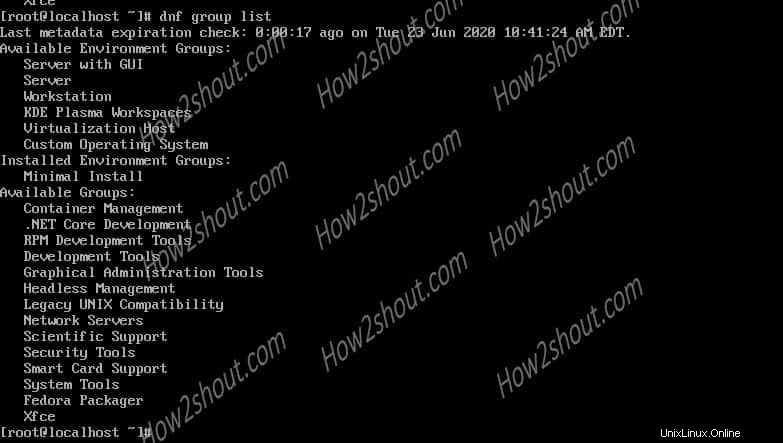
3。 Gnomeデスクトップ環境のインストール
Gnome GUIをインストールする場合は、使用可能な環境グループの下に、
「GUI付きサーバー」と「ワークステーション」の2つのパッケージが表示されます。
コマンドラインサーバー環境がインストールされている場合は、次のコマンドを使用してください:
dnf groupinstall "Server with GUI"
インストールするパッケージは約1GBダウンロードされます。

ただし、ワークステーションの展開には、次のコマンドを使用します。
dnf group install "Workstation"
サーバーと比較すると、WorkstationGnomeGUIのインストールでは1.1Gbのパッケージが取得されます。ワークステーションが大衆にサービスを提供するのではなく、ユーザー中心に傾くにつれて。

KDEのインストール(オプション)
それらはGnomeに満足しておらず、CentOS8上のKDEデスクトップ環境を望んでいます。そうすればそれも可能です。 Epelリポジトリから入手でき、PowerTools(RHEl 7向けの最新のソフトウェアパッケージのコレクション)も必要です。
したがって、これがインストールするコマンドです。
dnf --enablerepo=epel,PowerTools group -y install "KDE Plasma Workspaces" "base-x"
4。システムをグラフィカルモードに設定
インストールが完了したら、次のステップはCentOS 8でGUIを有効にすることです。次のコマンドは、このLinuxシステムの起動をグラフィカルモードに設定します。
systemctl set-default graphical
5。最後に、再起動してGUIにアクセスします
すべてが設定されたら、システムを再起動します。これにより、システムはインストールされているパッケージを認識して、グラフィカルモードで実行できます。
reboot
ログインして入力:
startx
このチュートリアルを参照してください: ブートでグラフィカルユーザーインターフェイスを開始し、デフォルトのログイン画面をグラフィカルKDEに設定します。
6。ユーザー名とパスワードでログイン
Gnomeのログイン画面が表示されます またはKDE CentOS、 追加するだけで、既存のユーザー名とパスワードを使用できます。言語の選択など、OSの初期設定を完了します。
これで、最後に、CLIベースサーバーLinuxがGUIデスクトップ環境にあり、使用を開始します。